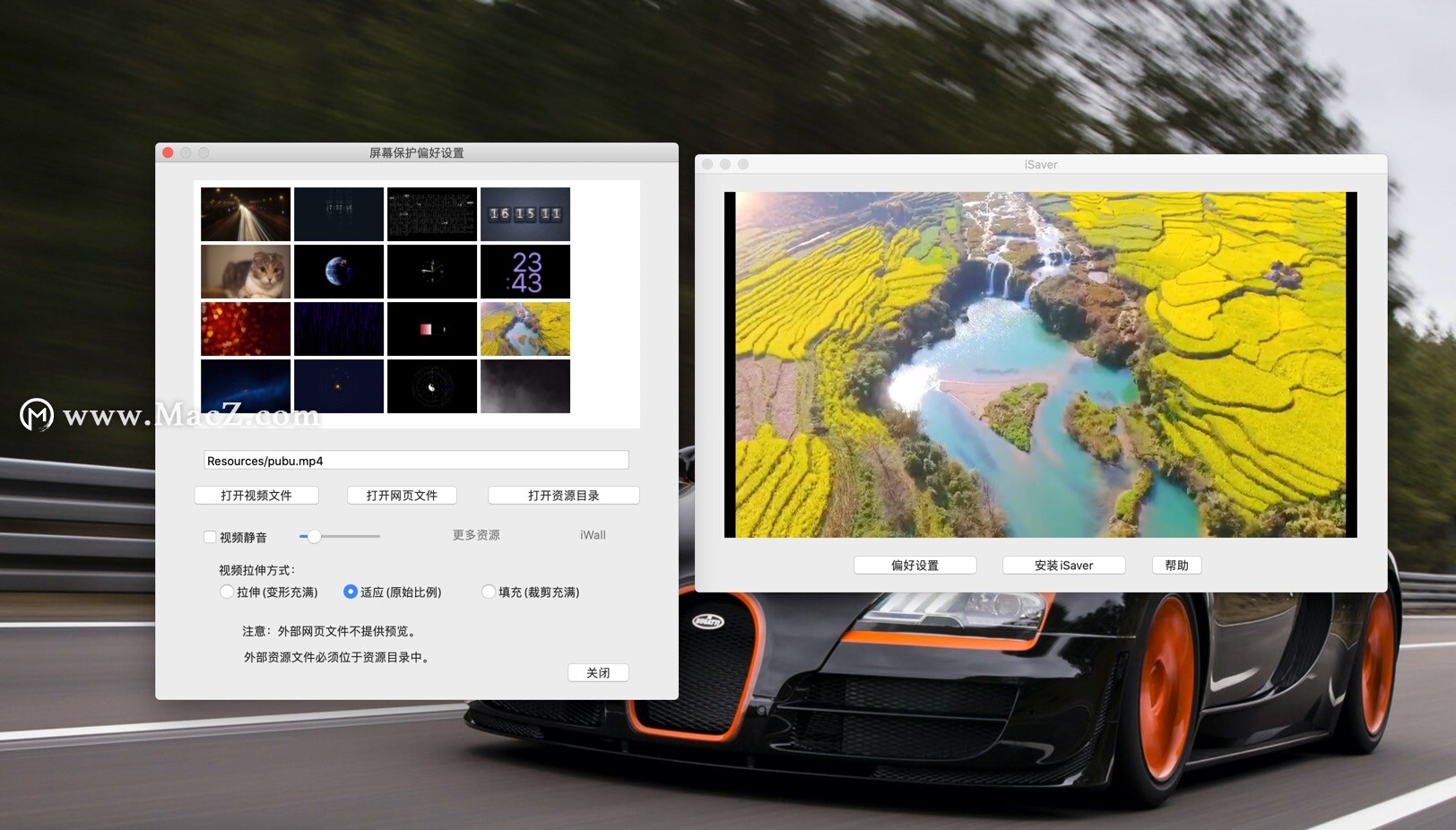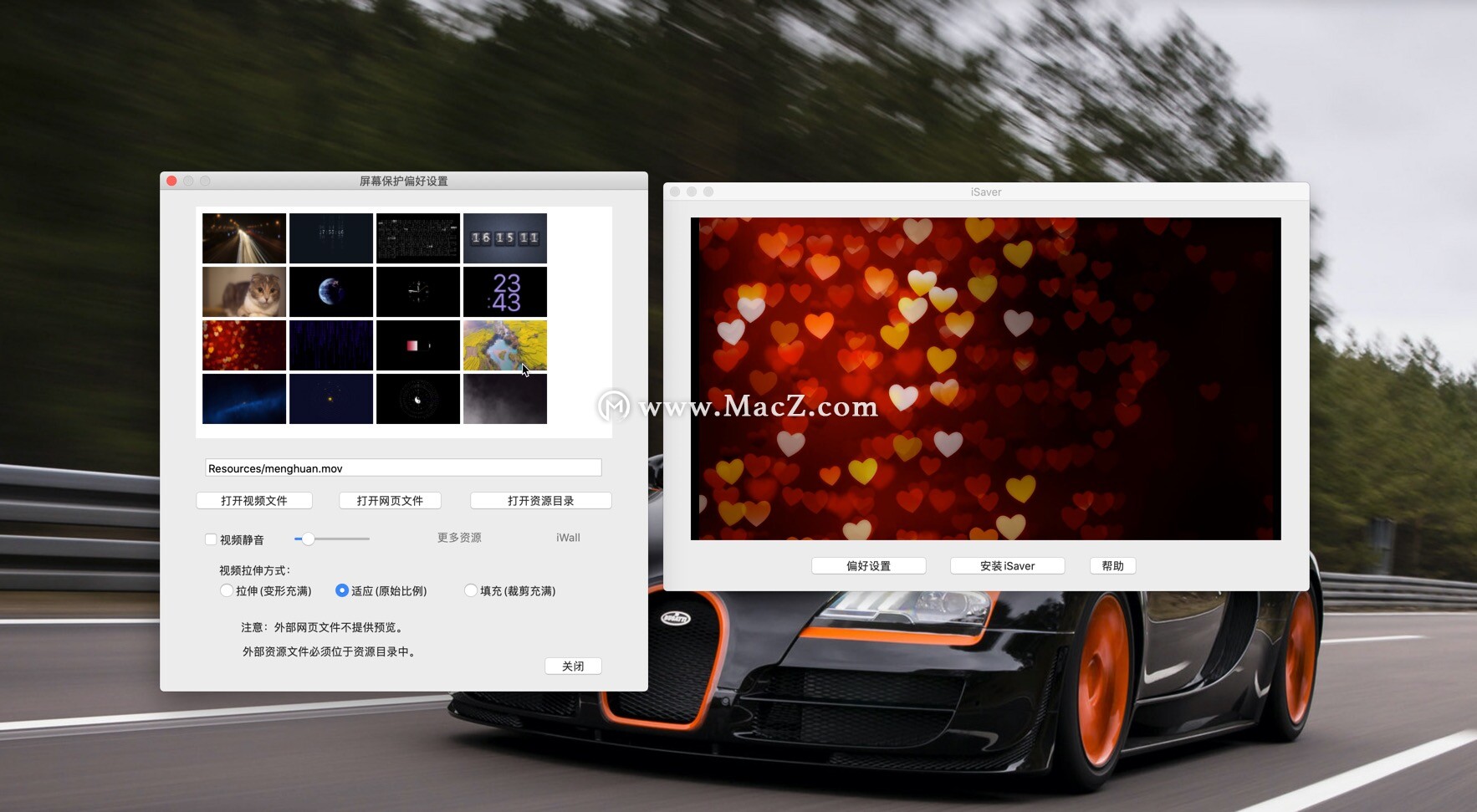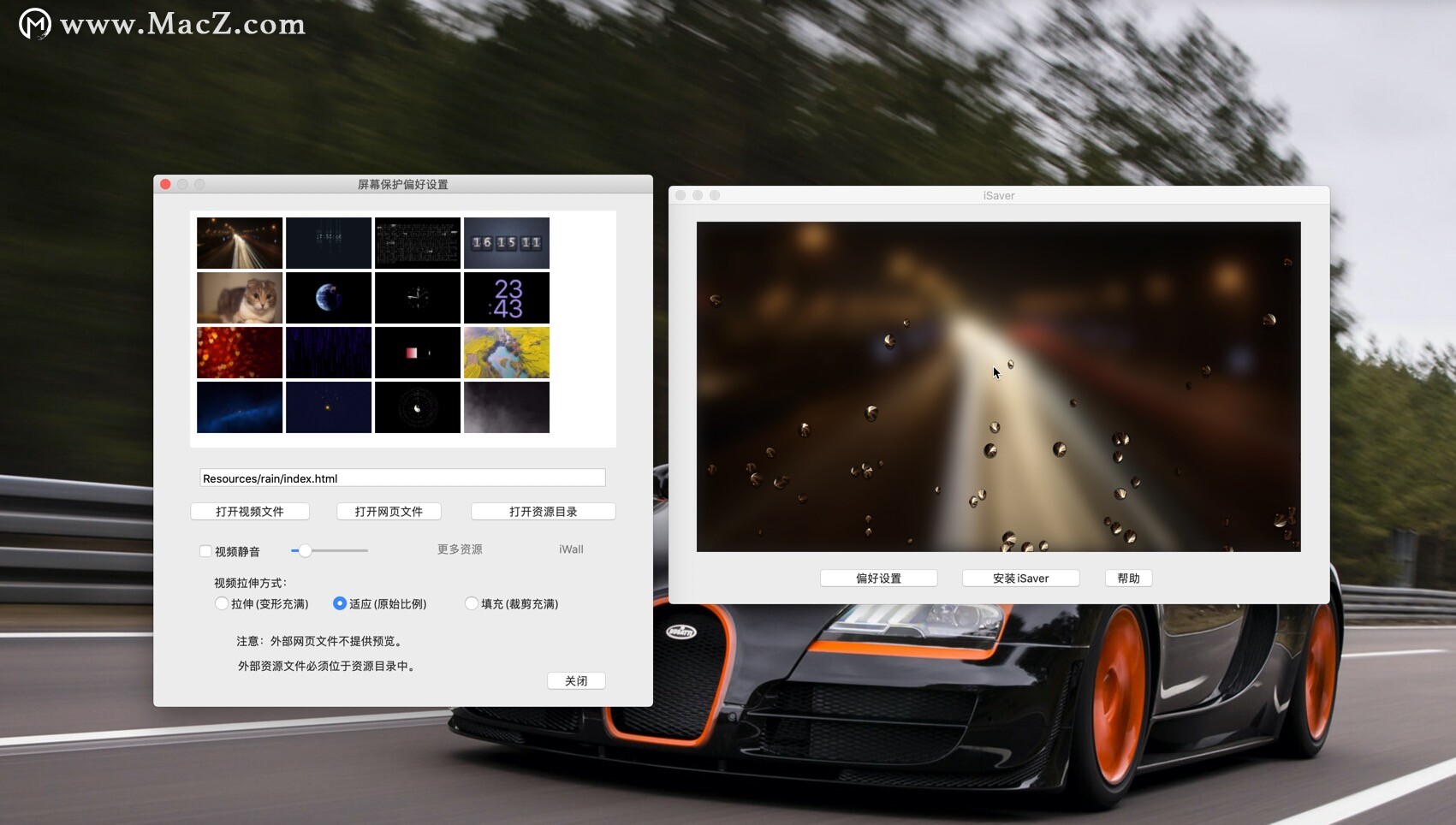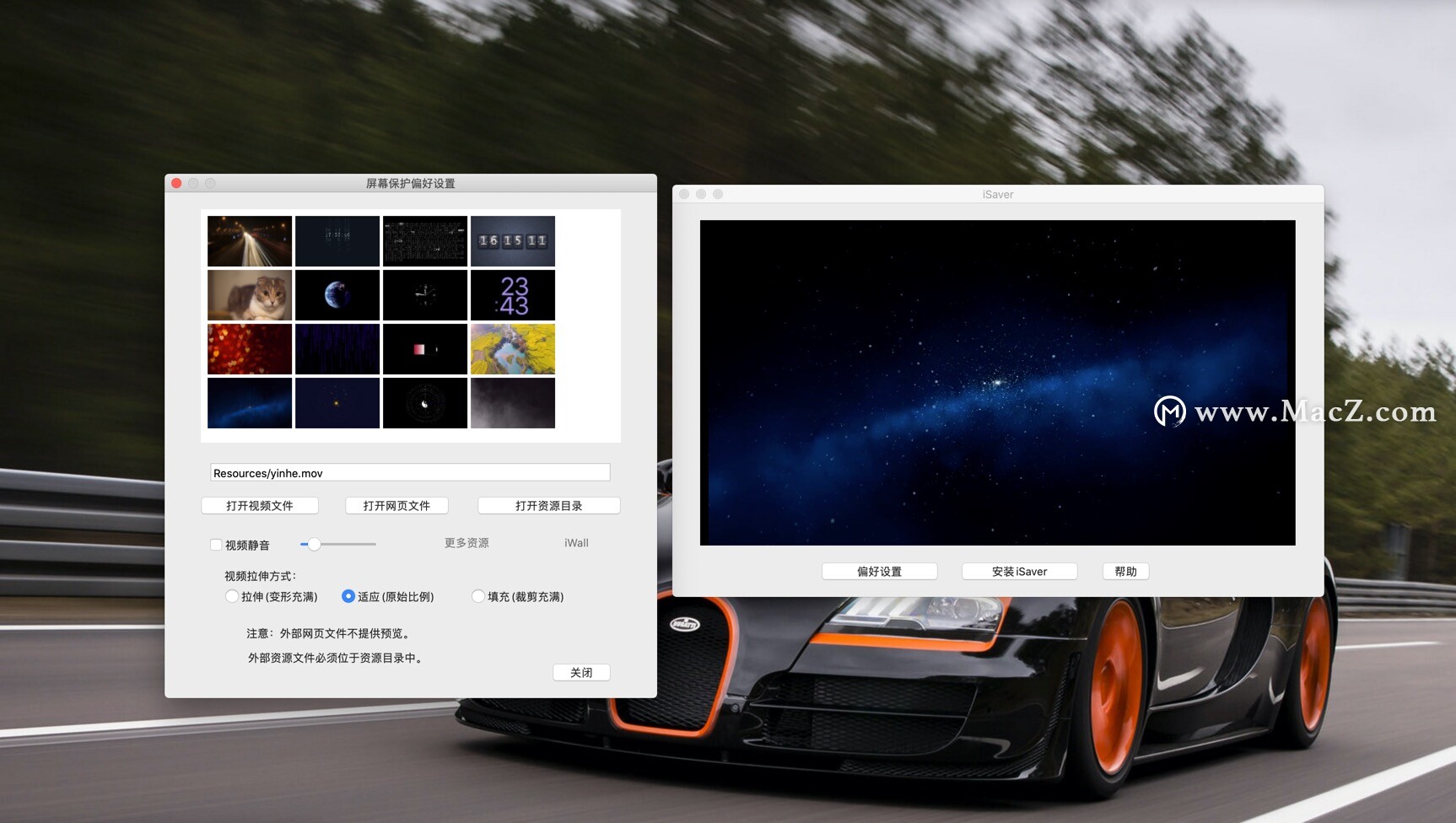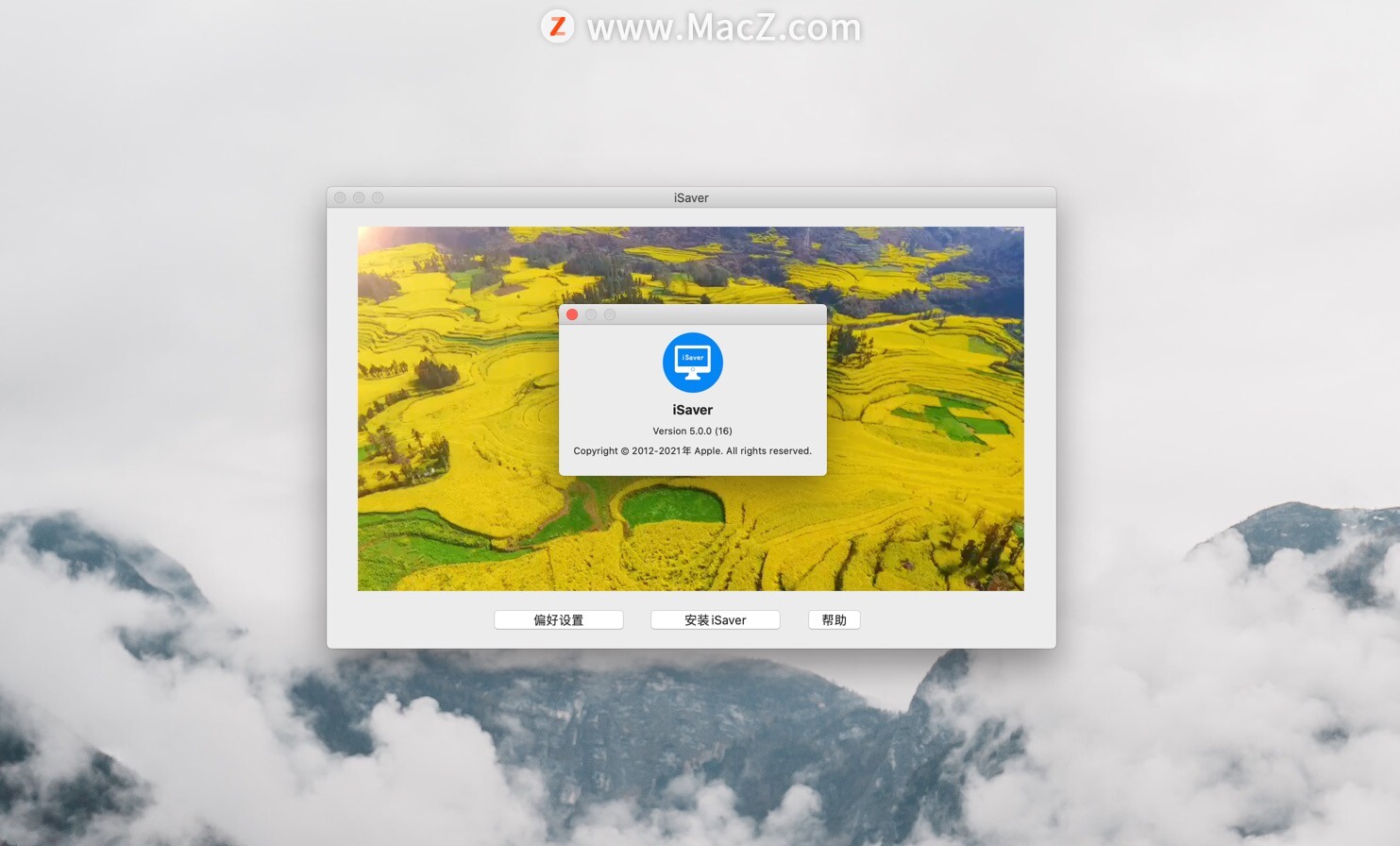想要一款优质的mac屏保软件?推荐使用iSaver Mac版,该软件可以使用任何格式的漂亮视频,图片,动画,Flash,gif,网页文件,网站做为你设备的美丽屏保,屏幕保护,动态屏保,动态锁屏。非常的强大,需要的来macz下载使用吧~测试环境:MacOS 10.15.3
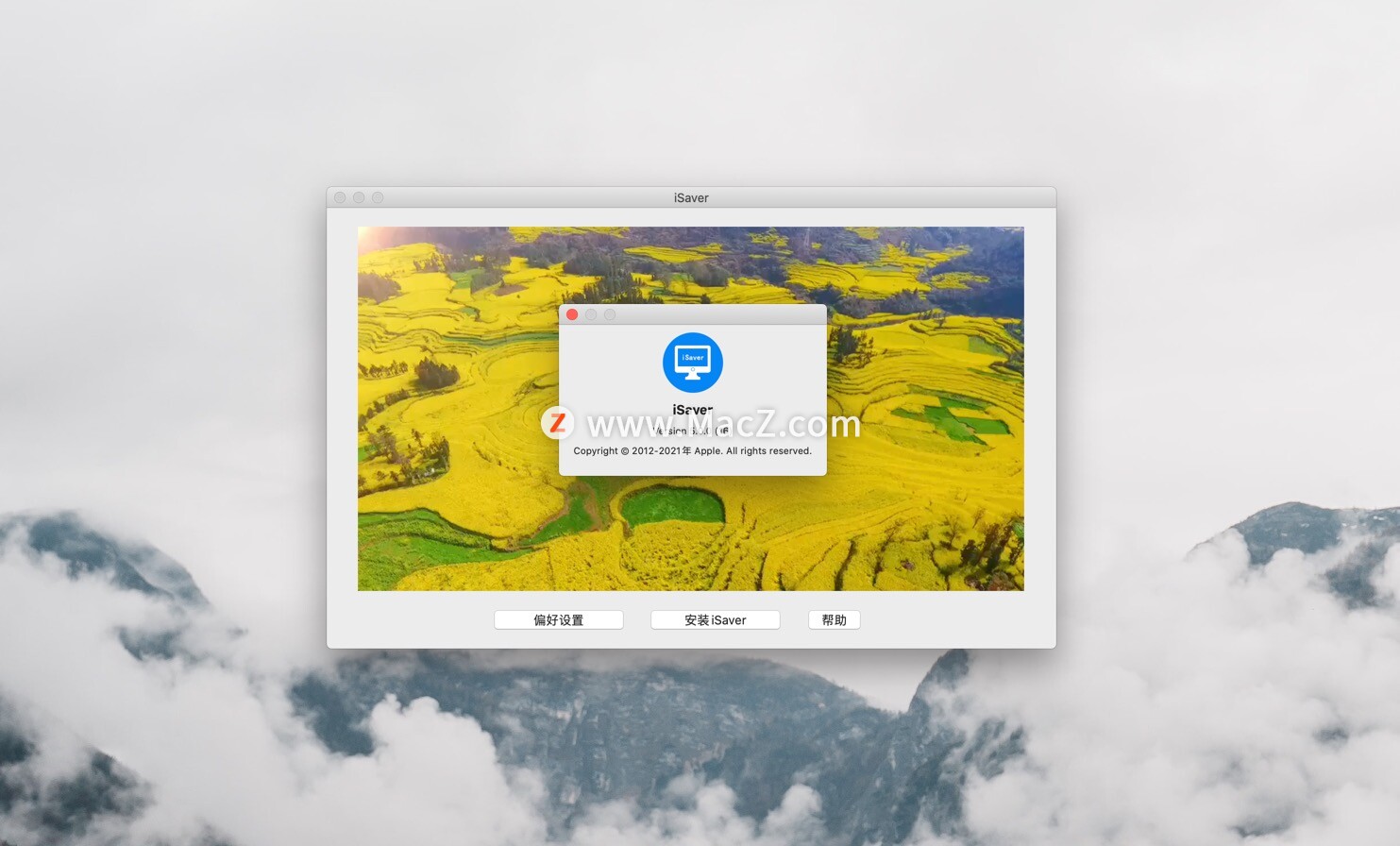
安装教程
在本站下载完软件后,双击.pkg打开即可运行isaver 破解版,点击【安装isaver】。
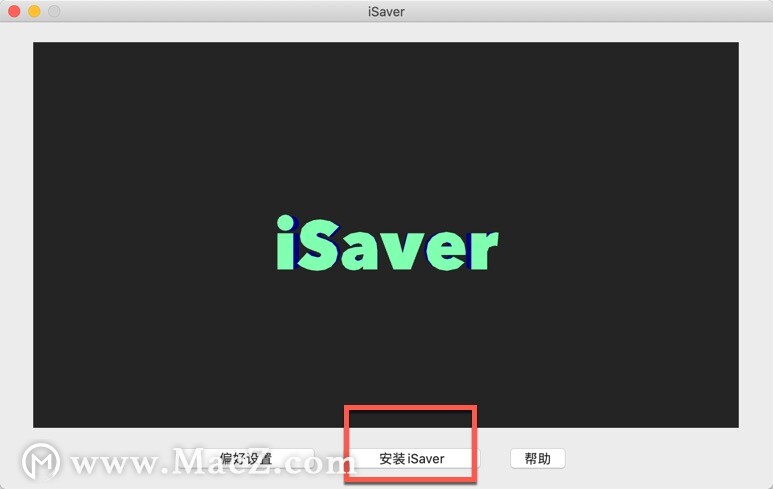
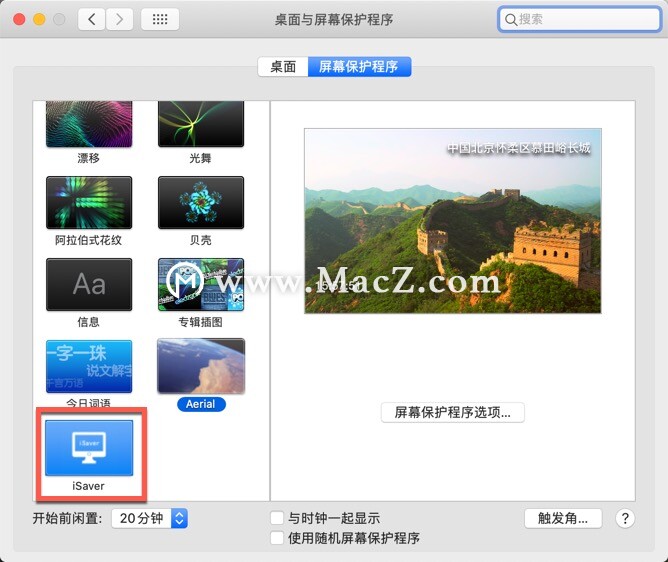
如果需要设置屏保,打开【偏好设置】;选择你想要的屏保即可!
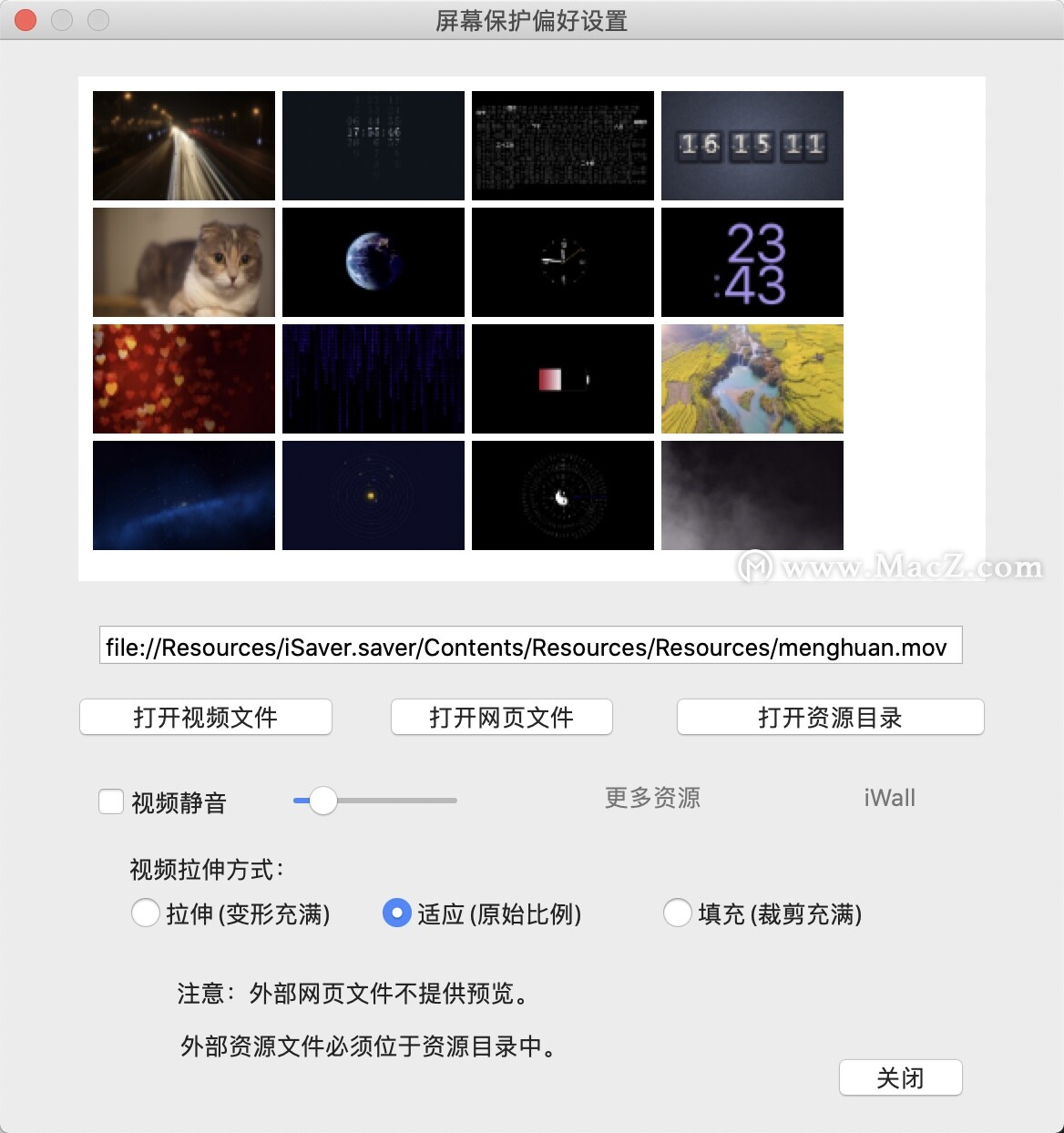
如需更多视频资源点击👉http://www.puke365.com/pages/v_source.html
iSaver mac下载软件介绍
iSaver可以使用任何格式的漂亮视频,图片,动画,Flash,gif,网页文件,网站做为你设备的美丽屏保,屏幕保护,动态屏保,动态锁屏。把你的设备装扮的漂亮有个性,让你的设备在闲暇时动起来,有声有色。只要你喜欢,更是可以把网络上可以找到的任何漂亮的你喜欢的视频资源或者你自己拍摄制作的视频,动画,网页文件等来做为你设备的屏幕保护。内附高清真实的视频免费赠送,充满阳光和健康,可以任意切换使用。希望这款软件能为你每天带来快乐!软件功能多,使用简单,体积小巧,不占用资源,运行流畅稳定。里面更是没有任何的语言文字,你不需要会任何的语言和学习,就能熟练使用。玩法多样,等着你去发现。
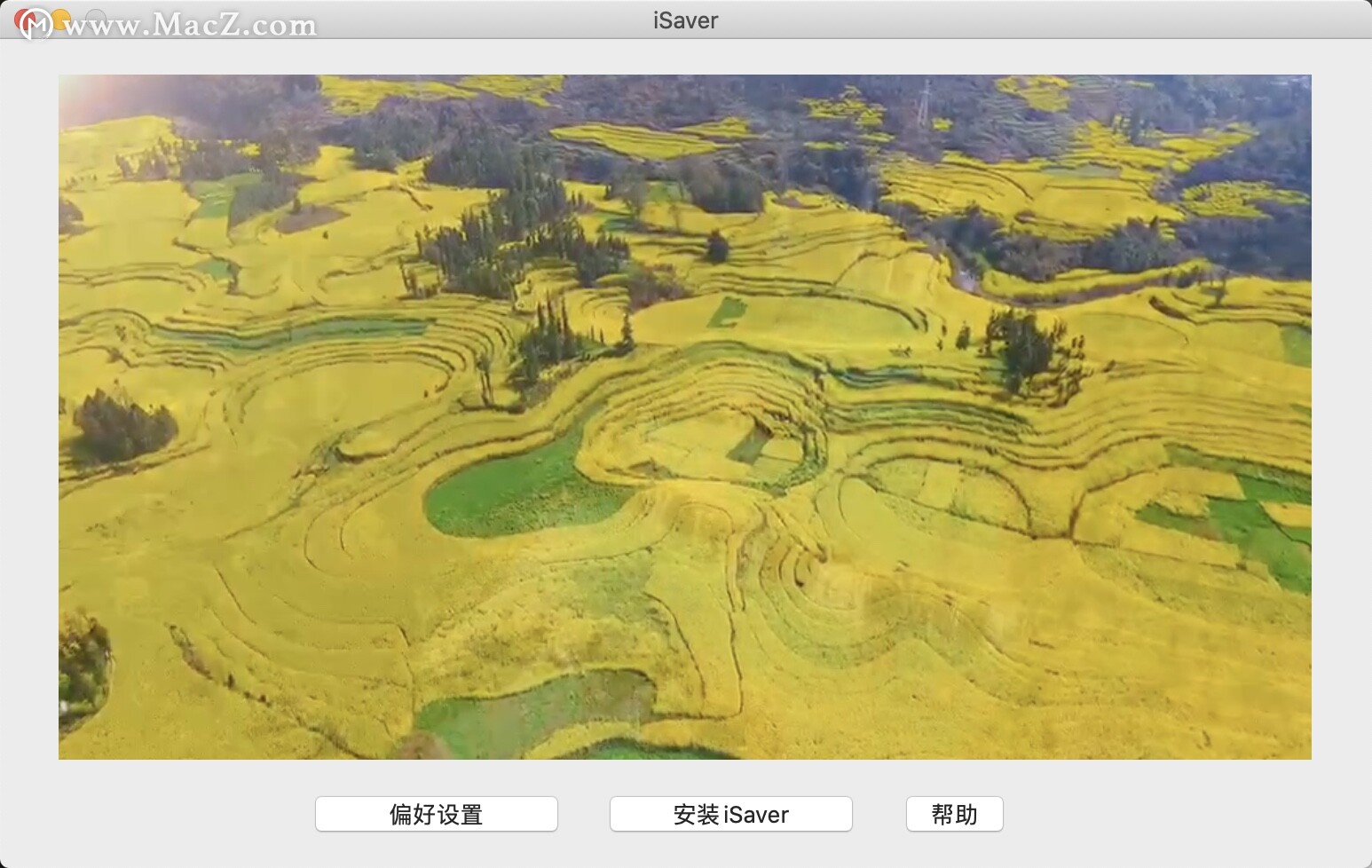
iSaver 破解版使用教程
iSaver使用非常的简单,注意一点就是亲们在初次使用和以后的每次更新切记安装一下iSaver,安装之后就可以随意的玩耍了,具体详情观看视频一目了然。内置的有趣实用的资源都是点击就可以使用也有预览,自己本地的资源只有视频提供预览,网页不提供预览,任何类型的资源只要通过app的界面点击预览选项,然后弹出的偏好设置进行资源切换和功能切换,视频就点击打开视频文件按钮,网页点击打开网页文件按钮选择相应的类型文件就可以了,网页资源切记存放在下载(downloads)目录。设置好了资源类型之后只要把APP关掉就可以了,就无须管了,到了自己设定的时间就会***,如果设置了触发角启动屏保只要快速***。如果需要静音和设置分辨率偏好设置界面都有选项的,只要勾选相应的就好了。
如果使用了iWall,在使用iWall的过程中就可以控制开启iSave,顶部菜单栏可以点击开启屏保进行功能切换和屏保资源更换,如果使用了快捷键只要按 option+i 开启。iWall和iSave两款软件的资源都是通用的,视频,网页,GIF,图片,网站都可以设置为屏保,各种效果和玩法都可以实现。
更新日志
本次更新增加修复了如下新功能
1.增加了音量大小调节功能。
快快抢先体验与尝鲜吧!
期待iSaver下一次功能更新,您会越来越惊喜!